Mötet har flyttats från offline till online, särskilt spridningen av Coronavirus (COVID-19) över hela världen. Oavsett vilket möte du deltar i eller är värd för, det viktiga du inte missar är att ta mötesanteckningar. För att fånga alla viktiga punkter i ett möte, app för mötesinspelare blir alltmer i behov.
Vilken är den bästa appen för mötesinspelare?
Använder du fortfarande röstmeddelanden för att göra anteckningar?
Hur tar jag anteckningarna från skärmdelningen i ett online-möte?
Denna sida samlar in topp 10-programvaran för mötesinspelare för PC, iPhone och Android med ett komplett utbud av funktioner och hitta den bästa.
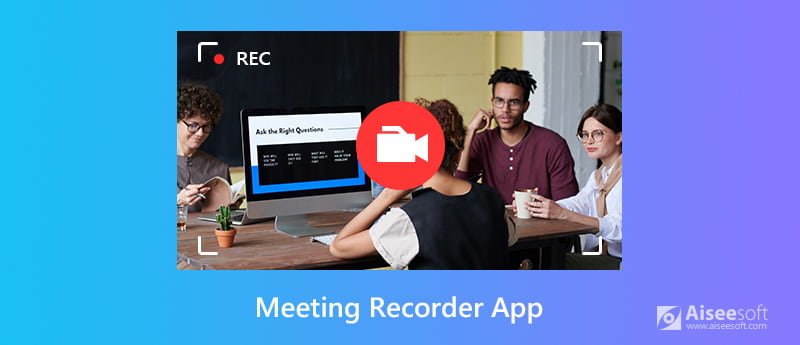
Att delta i ett offline-möte på ett kontor ansikte mot ansikte, eller ett online-möte via din mobiltelefon är mycket vanligt. På motsvarande sätt är mötesregistreringsapplikationerna på iPhone och Android utvecklade för att ta en komplett ljudinspelning i ett möte. Här är topp 5-appar för mötesinspelare som du inte är villig att missa.
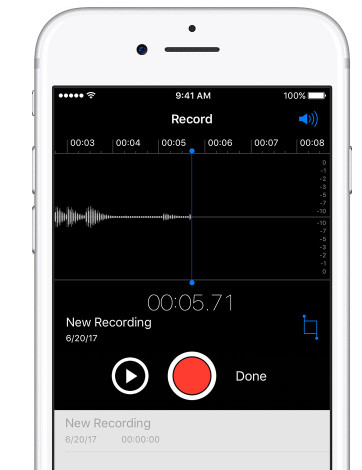
Voice Memos är den inbyggda applikationen på iPhone. Den kan spela in vilken röst du sa via mikrofonen. Om du vill spela in några ord eller meningar i ett kontors offline-möte kan det vara alternativet. Bortsett från det kan den ersätta en del av en röstinspelning med den du vill ha och trimma från början eller slutet av inspelningsfilen.
Fördelar
Nackdelar
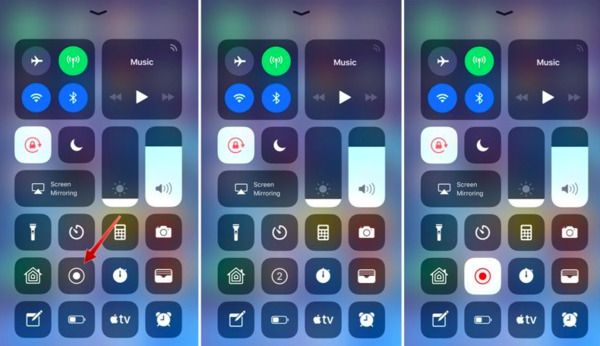
iOS-skärminspelning är den inbyggda funktionen på iPhone iPad som körs i iOS 11 och senare. Det är den hemliga skärminspelningsapplikationen för att spela in video med ljud på iPhone-skärmen. När du deltar i ett online-möte via iPhone eller iPad kan det hjälpa dig att spela in hela skärmdelningen med ljud enkelt.
Fördelar
Nackdelar
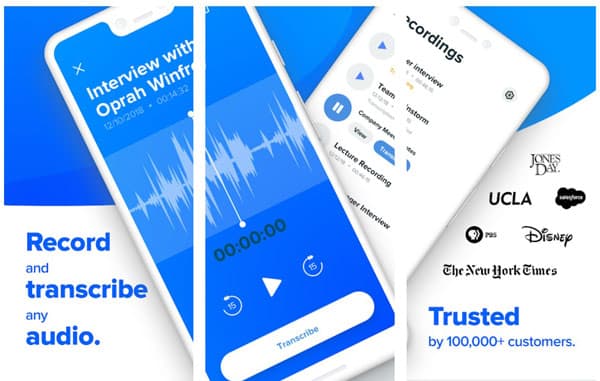
Rev är den gratis röstinspelningsappen för att spela in överlägset ljud under ett möte. På samma sätt som röstmeddelanden kan den spela in vilken röst som helst i ett möte och dela den via e-post, Dropbox eller Evernote. Det tillhandahåller också premiumtjänster för att transkribera inspelningen av ljudmöten till text med en 12-timmars vändning.
Fördelar
Nackdelar
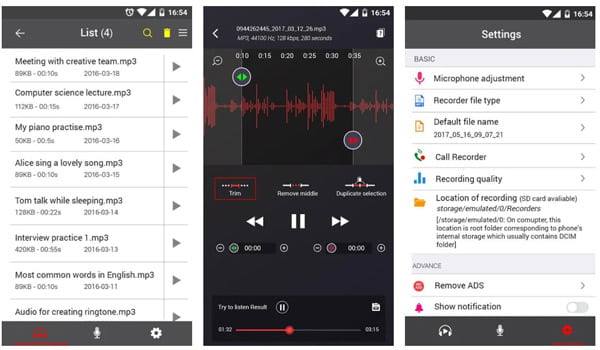
Voice Recorder är Android-mötesinspelaren apk. Det kan spela in möten, anteckningar, tal, föreläsningar, webbseminarier, sånger och mer utan tidsbegränsning. Innan du spelar in ger det dig möjligheten att justera ljudets samplingsfrekvens från 8 till 44 KHz. Även skärmen är avstängd kan den spela in mötesljud i bakgrunden.
Fördelar
Nackdelar
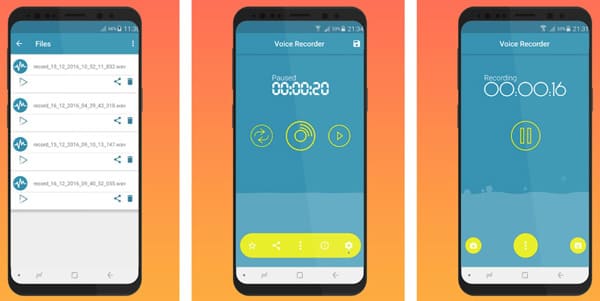
Smart Voice Recorder är HD-ljudinspelningsappen i ett möte. Utan tidsbegränsning kan det spela in mötesljud så länge som lagringsutnyttjandet. Oavsett om ljudkällan är en mikrofon eller videokamera kan den enkelt spela in och spara den på din telefon som WAV.
Fördelar
Nackdelar
För att spela in ljud med skärmdelning på Android behöver du Android-skärminspelningsappar.
De flesta mötesdeltagare ansluter sig till mötet via dator. Visst kommer programvaran för mötesinspelaren att behöva PC- och Mac-användare. Hitta det bästa mötesinspelningsprogrammet från topp 5-listan.
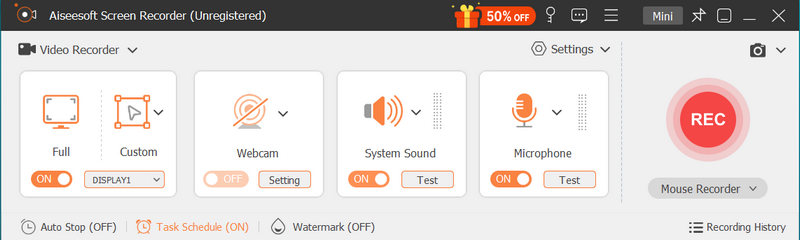
Aiseesoft Screen Recorder är programvaran för skrivbordsskärminspelning för att fånga ljud och video i ett möte. Även om du inte är mötesvärd kan du spela in mötet i minuter, timmar etc. utan avisering. Alla ljud och skärmdelning kommer att spelas in utan förlust på Windows 11/10/8/7 och Mac OS X 10.10 eller senare (macOS Sonoma ingår).

Nedladdningar
Screen Recorder - Mötesinspelare
100 % säker. Inga annonser.
100 % säker. Inga annonser.
Nackdelar
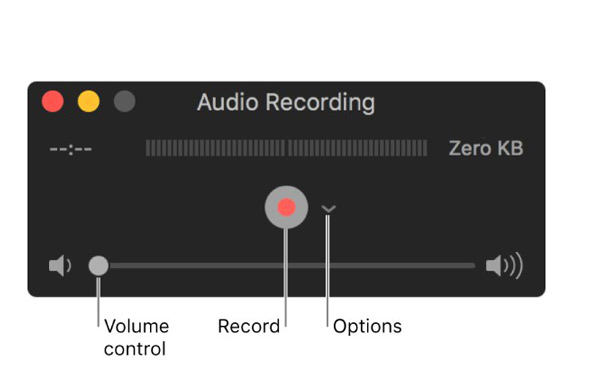
Snabb tid är den inbyggda mediaspelaren på Mac- och iOS-enheter. Här spelar det en roll i inspelningen av ett online-möte på Mac. Inspelning är inte de viktigaste funktionerna i denna programvara, så det förväntas inte fler funktioner för att spela in ett möte. Det låter dig bara spela in ljud eller hela skärmen för att spara hela mötesdelningen.
Fördelar
Nackdelar
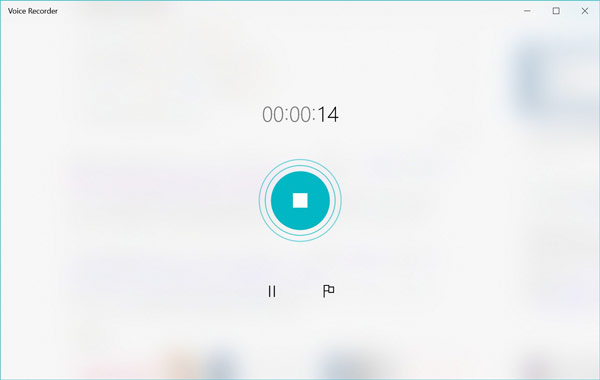
Det finns många dolda verktyg på Windows, och röstinspelare är ett av dem. Det är den enkla programvaran för mötesinspelare på Windows 10, och det tar två steg för att spela in ett möte. Utan några redigeringsfunktioner spelar det bara in ljudet från mikrofonen och sparar dem som M2A på datorn.
Fördelar
Nackdelar
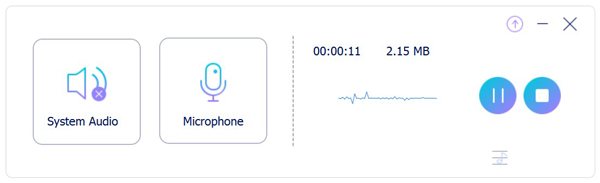
Gratis Online Audio Recorder är den gratis onlineappen för att spela in ditt möte. Det är freewaren att spela in ljud från mikrofon och datorsystem för att förstå alla röster i ett möte. Även om det är den fria versionen begränsar den inte mötesinspelningslängden, och du kan spela in tills ditt datorutrymme är fullt.
Fördelar
Nackdelar
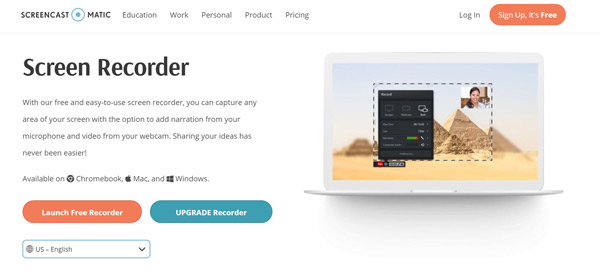
Screencast-o-Matic är ett annat gratis online-mötesregistreringsverktyg. Det kan fånga delningsskärmen och ljudet på din dator under ett möte. Dessutom erbjuder den enkla redigeringsfunktioner för att förstå bilden-i-bild-scenen från en webbkamera. Med extra lagermusiksupport kan du enkelt lägga till bakgrundsljud och bildtexter till inspelningen.
Fördelar
Nackdelar
Oavsett om du är podcastare, studenter, ljudantecknare eller andra, kan du enkelt spela in onlinemötet på datorn. Här tar vi Aiseesoft Screen Recorder som ett exempel för att slutföra mötesinspelningen.
100 % säker. Inga annonser.
100 % säker. Inga annonser.
Starta fönstret efter den lyckade installationen. Välj Ljudinspelare i huvudgränssnittet.

Det är en annan historia att spela in mötesvideokonferationer och här är detaljer som du bör följa.

Stoppalternativet kommer in i förhandsgranskningsfönstret. Innan du klickar Save för att exportera ljudinspelningsfilen för mötet har du tillåtelse att klippa mötesinspelningen.
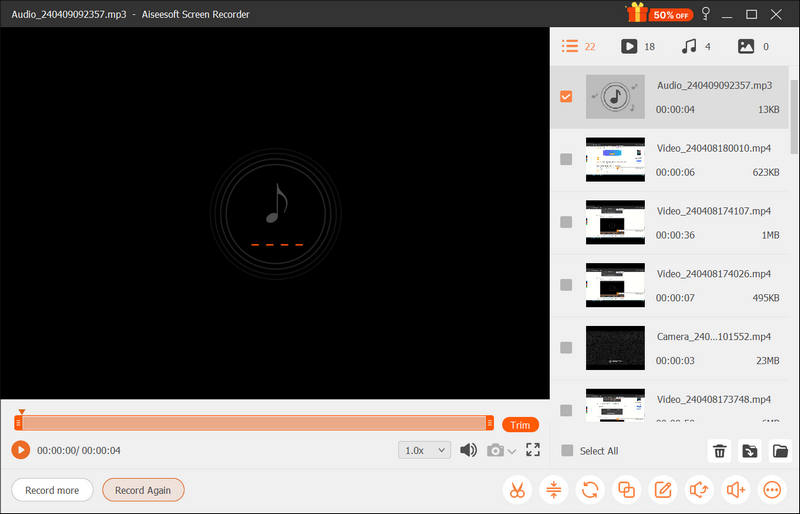
Gillar du inte att spara ljudinspelningen som MP3? Ändra bara utdataformatet genom att klicka på kugghjulsikonen för att bläddra ner till Produktion på fliken för att välja det ljudformat du vill ha.
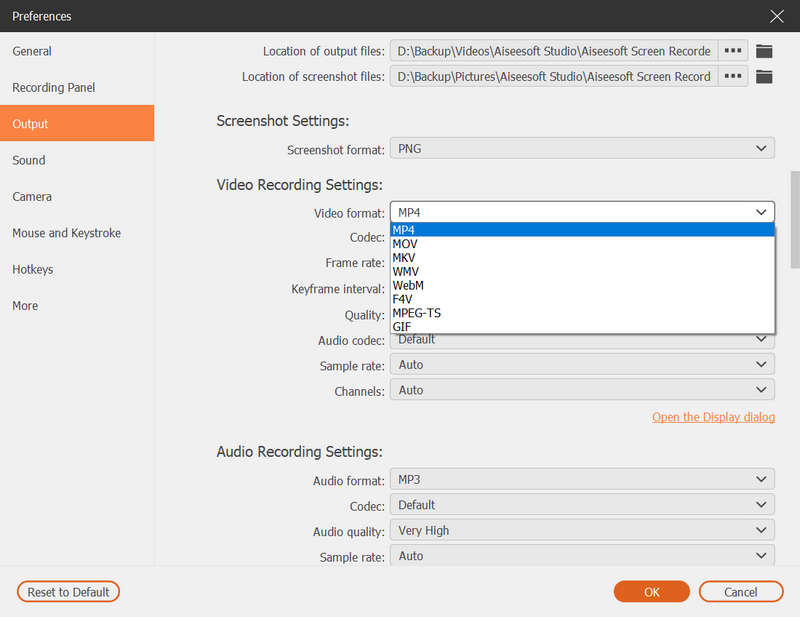
Hur länge kan röstmeddelanden spelas in på iPhone?
Hur lång tid du kan spela in på röstmemo beror på lagring på iPhone. Generellt sett kan den spela in cirka 101 minuter stereo okomprimerad 44.1 KHz WAV-video i 1 GB lagring.
Meddelar andra appar för mötesinspelare andra när en mötesinspelning startar?
Tredjepartsapparna som listas i det här inlägget meddelar inte andra när du startar en mötesinspelning. Någon inbyggd inspelningsfunktion från Zoom, GoTomeeting etc. skickar dock meddelandet till värdarna och behöver tillstånd från mötesvärden innan inspelning.
Är det nödvändigt att transkribera inspelning av ljudmöten till text?
Egentligen beror allt på dina behov. Det tar lite tid att lyssna på inspelningen av ljudmöten och göra anteckningar från den. Men när mötespråket inte är ditt modersmål och du inte förstår det kan du prenumerera på en ljud-till-text-tjänst.
Slutsats
Att spela in ett möte är nödvändigt för att ta alla viktiga anteckningar i ett möte. Vilka mötesinspelningsappar är bäst? Denna sida listar topp 10 appar för mötesinspelare på PC, Mac, Android och iPhone, så att du kan plocka upp den bästa.
Oavsett om du letar efter den fria, den lätta eller andra, kan du hitta den utan ansträngning.
Nu är det din tur.
Vilken är den bästa för dig?
Om vi saknade din favorit, låt oss veta i kommentarerna.
Webinarinspelning
Bästa Webinar-plattformar Livestorm vs Zoom Spela in ett Livestorm-webinar App för mötesinspelare Spela in Google Meet Spela in CyberLink-videomöte Spela in TeamViewer-mötesession Spela in RingCentral-möte Spela in ett zoommöte Spela in ett webbseminarium på Mac Spela in ett webbseminarium i Windows
Aiseesoft Screen Recorder är den bästa skärminspelningsprogramvaran för att fånga alla aktiviteter som onlinevideor, webbkamerasamtal, spel på Windows / Mac.
100 % säker. Inga annonser.
100 % säker. Inga annonser.